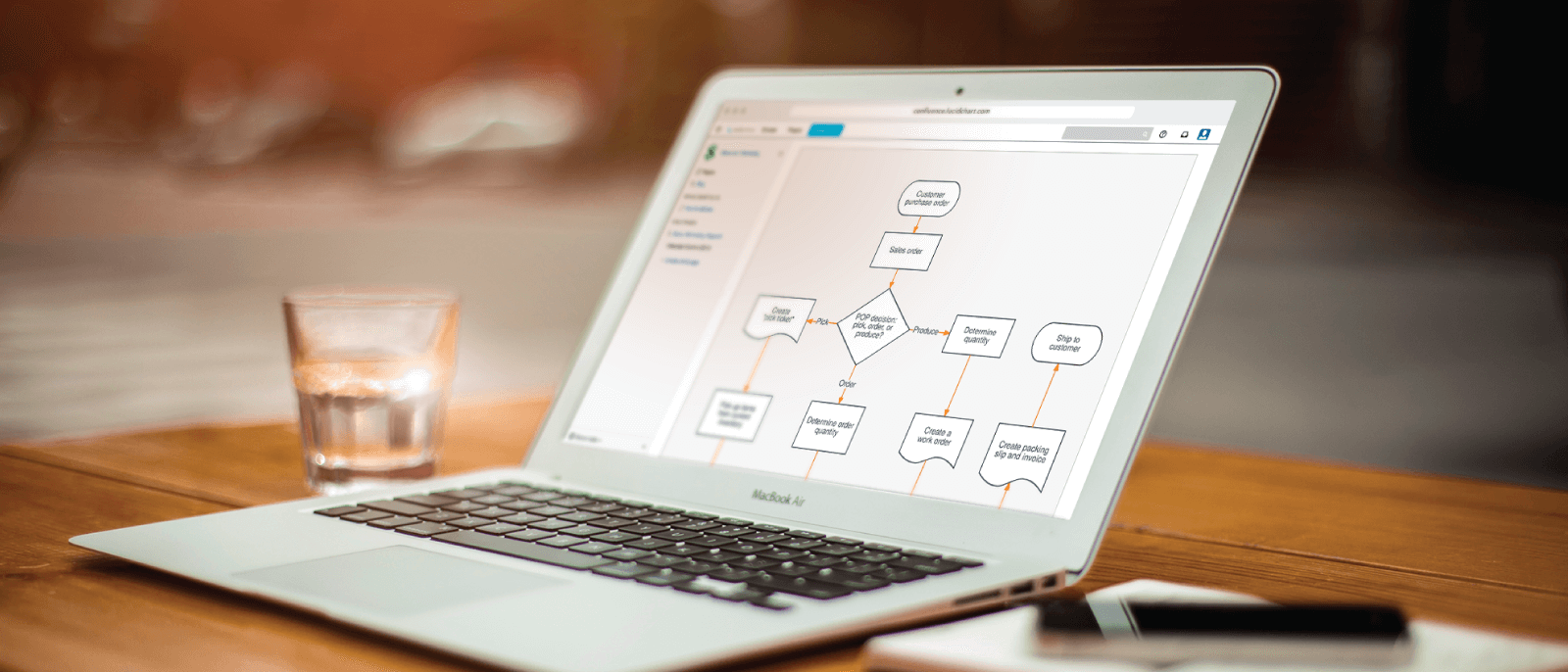
Cómo aprovechar las integraciones de Lucidchart con Atlassian
Lucid Content
Tiempo de lectura: aproximadamente 7 min
Temas:
Cuando quieres impulsar la innovación en tu empresa, ¿realizas la colaboración en Confluence? ¿O prefieres Jira?
Independientemente de la herramienta que elijas, nuestras integraciones API con Atlassian actúan como una extensión natural de Confluence y Jira para que puedas visualizar todos los aspectos de tu trabajo en la plataforma en la que mejor te desenvuelvas.
¿Con qué se puede integrar Lucidchart para generar diagramas? En este artículo, veremos cómo funciona cada una de nuestras integraciones con Atlassian para ayudarte a colaborar con éxito con tu equipo y poner en marcha tu proyecto.
Nota: nuestras integraciones con Atlassian solo están disponibles para las cuentas Team y Enterprise.
Integración de Lucidchart para Confluence
Comparte tus diagramas en una página de Confluence actual para aclarar las ideas que ya tienes o crea una nueva página para tu diagrama y agrega el contexto necesario.
Mediante la integración de Lucidchart con Confluence, puedes:
- Crear una única fuente de información: establece una ubicación centralizada para los flujos de procesos y demás documentación a fin de garantizar que los empleados dispongan de la información correcta para agilizar los proyectos y la optimización continua.
- Colaborar en tiempo real: obtén comentarios para actualizar tus páginas de Confluence rápidamente o transmite información importante con unos cuantos clics. Permite que los miembros del equipo participen fácilmente en la conversación mediante Lucidchart al personalizar los permisos de acceso, etiquetar a los compañeros de equipo con @mentions y realizar cambios en equipo con cursores para la colaboración.
- Brindar acceso a quienes lo necesitan con licencias flexibles: mantén a toda tu organización al tanto concediendo a todos los empleados acceso para ver los diagramas y, al mismo tiempo, otorgas facultades de edición a usuarios seleccionados. Compra solo para los usuarios que necesitan editar diagramas con Lucidchart.
Si tu administrador de Lucidchart ya tiene instalada la integración de Confluence en tu instancia, puedes empezar a usar la herramienta integrada en unos sencillos pasos:
- En Confluence, haz clic en el ícono del lápiz en la esquina superior derecha.
- Selecciona “+” y desplázate hacia abajo hasta “Ver más”.
- Busca Lucidchart y selecciónalo.
- Comienza a agregar diagramas a tus páginas de Confluence.
Prácticas recomendadas para usar la integración de Confluence
Con esta integración, puedes adjuntar tus diagramas directamente en tu wiki de Confluence y actualizarlos con un solo clic, pero puedes lograr mucho más con estas prácticas recomendadas.
- Aprovecha los permisos de los documentos: los diagramas de Lucidchart heredan los permisos de uso compartido desde la página de Confluence. Asegúrate de verificar que cada diagrama tenga los permisos correctos (por ejemplo, cambia a “solo lectura” si los usuarios solo necesitan ver la documentación).
- Aprovecha el lector simple vs. el enriquecido: dependiendo del propósito de tu página, hay dos métodos para mostrar diagramas de Lucidchart en Confluence: los lectores simple y enriquecido. El lector simple muestra un PNG estático simple de tu diagrama que te permite acercar y alejar, y desplazarte por varios diagramas. El lector enriquecido es completamente interactivo, lo que te permite interactuar con entidades integradas en el diagrama. Elige la vista que tenga más sentido para tu página wiki; siempre puede cambiarla después en la configuración de macros.
- Activa actualización automática: configura tus documentos para que se actualicen automáticamente en Confluence a fin de asegurarte de que todos los documentos estén actualizados y sean precisos. Ahora, si realizas ediciones en tus diagramas en Lucidchart, esos cambios se actualizan automáticamente en tu wiki sin tener que volver a cargar un solo diagrama.
- Edita una página de Confluence nueva o actual.
- Selecciona el diagrama que deseas actualizar automáticamente.
- Selecciona el ícono de la pluma en el menú.
- Ve a Editar > Configuración de macros.
- Marca la casilla junto a “Actualizar automáticamente este diagrama con los cambios realizados en Lucidchart”.
Integración de Lucidchart para JIRA
Al igual que nuestra aplicación Confluence, puedes usar nuestra integración con Jira para agregar flujos de usuario, documentación del sistema y otros diagramas a los problemas de Jira.
Ahora puedes planificar, realizar un seguimiento e informar sobre tus proyectos dentro de Jira al agregar diagramas de Lucidchart que permiten saber con más exactitud qué acción se necesita.
Esta integración funciona tanto para Jira Server como para Jira Cloud. Úsala para:
- Mejorar el uso compartido de documentos: adjunta tus diagramas a un problema de Jira para evitar enviar documentos por correo electrónico una y otra vez tratando de hacer un seguimiento de la versión más actualizada. Invita a los miembros del equipo a colaborar en el mismo documento para hacer comentarios con el chat en el editor y comentarios para resolver problemas rápidamente.
- Transparentar los problemas: ve el problema con claridad con Lucidchart. Previsualiza documentos sin salir de Jira, para que sepas que estás compartiendo el documento correcto con el problema correcto. No tienes que desplazarte hacia abajo ni abrir un archivo adjunto para ver el diagrama. Incluso puedes adjuntar diapositivas a los problemas de Jira cuando usas el modo de presentación de Lucidchart.
- Trabajar donde trabaja tu equipo: crea diagramas con tu equipo en cualquier navegador o sistema operativo con Lucidchart para mantener a tu equipo conectado. Incluso puedes sincronizar Lucidchart con tus otras aplicaciones favoritas, como Google Workspace, Microsoft Office, Slack y otras, para trabajar de forma más rápida y eficaz.
Si eres administrador, sigue estas instrucciones para configurar la integración para Jira Cloud o Jira Server. Los usuarios pueden aprovechar la integración de Jira con estos sencillos pasos:
- En Jira, haz clic en el ícono del engranaje en la esquina superior derecha.
- Selecciona Complementos > Buscar nuevos complementos.
- Busca “Lucidchart” y haz clic en “Instalar”.
- Inicia sesión en tu cuenta de Lucidchart.
- Comienza a agregar diagramas a tus páginas de Confluence.
Prácticas recomendadas para usar la integración de la herramienta Jira
Con nuestro complemento de Jira, es fácil adjuntar diagramas a un problema y encontrar una solución rápidamente; y, siguiendo estas prácticas recomendadas, puedes optimizar todo el proceso de negocio.
- Importa diagramas anteriores a Lucidchart: mantén todos tus documentos en el mismo formato y en la misma ubicación. Por ejemplo, si recibes un diagrama draw.io adjunto a un problema, puedes convertirlo fácilmente en un diagrama de Lucidchart sin salir de la interfaz de Jira.
- Automatiza tu trabajo: reduce el tiempo que lleva resolver los problemas de Jira con las funciones de automatización de Lucidchart. Importa tu infraestructura AWS, visualiza tu base de datos en un ERD, genera organigramas a partir de hojas de cálculo y crea diagramas de secuencia UML a partir de marcado de texto para resolver problemas más rápido.
- Administra el historial de revisión: realiza un seguimiento de cada cambio realizado en un diagrama que sea parte de un problema de Jira. Incluso, puedes retroceder a versiones anteriores del diagrama para asegurarte de que no se pierda nada de tu trabajo en la tarea.
Combina el poder de las herramientas de integración de datos con Lucidchart
Al combinar Lucidchart y Atlassian, tú y tu equipo tienen la posibilidad de desarrollar soluciones innovadoras. Te presentamos algunas maneras en que puedes empezar a usar la combinación de Lucidchart y Atlassian dentro de tu organización.
- Producto: comienza a hacer lluvias de ideas de diseño de productos con tu equipo en Lucidchart. Incluye diagramas de flujo de usuarios y prototipos de baja fidelidad a una página de Confluence que contenga otros datos cruciales que todo el equipo pueda consultar. Una vez que comiences a crear el producto, adjunta el diagrama a las tareas apropiadas de Jira para comunicar el trabajo que se debe hacer.
- Ingeniería: si se trata de un proyecto que involucra una arquitectura previamente documentada, puedes integrar tu UML actual o diagrama de red en una página de Confluence y editarlo para reflejar los cambios propuestos. O bien, adjunta el diagrama a un problema de Jira para transmitir la arquitectura subyacente.
- Marketing: crea un diagrama de flujo en Lucidchart para trazar las diferentes campañas de correo electrónico que se están ejecutando actualmente. Este diagrama te ayudará a identificar las áreas donde necesitas correos electrónicos adicionales o donde necesitas recortar o fusionar correos electrónicos. Incrusta el diagrama en Confluence para que puedas consultarlo fácilmente a medida que realizas los cambios propuestos en los flujos de tu campaña. Luego agrégalo a Jira para hacer un seguimiento de los correos electrónicos a los que se están haciendo ajustes.
Lleva tu proyecto de la pizarra a un producto terminado usando las integraciones de Lucidchart con Atlassian. Utiliza nuestrasgra herramientas integradas para comenzar a mejorar la eficiencia y la comunicación de tu equipo hoy mismo.
Acerca de Lucidchart
Lucidchart, una aplicación de diagramación inteligente basada en la nube, es un componente central de la Suite de Colaboración Visual de Lucid Software. Esta solución intuitiva basada en la nube les permite a los equipos colaborar en tiempo real para crear diagramas de flujo, prototipos, diagramas UML, mapas de recorrido del cliente y más. Lucidchart impulsa a los equipos a desarrollar el futuro más rápido. Lucid se enorgullece de brindar sus servicios a las empresas más grandes de todo el mundo, incluidos clientes como Google, GE, NBC Universal y el 99 % de la lista Fortune 500. Lucid está asociada con líderes de la industria como Google, Atlassian y Microsoft. Desde su fundación, la empresa ha recibido numerosos premios por sus productos, prácticas comerciales y cultura corporativa. Para obtener más información, visita lucidchart.com/es.
